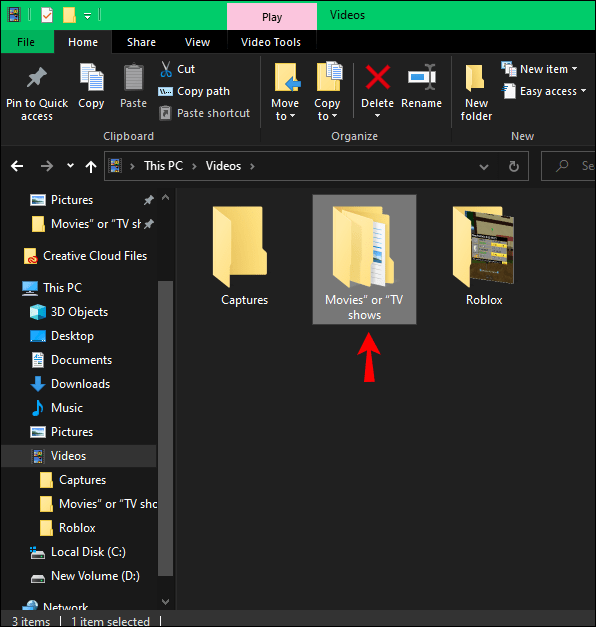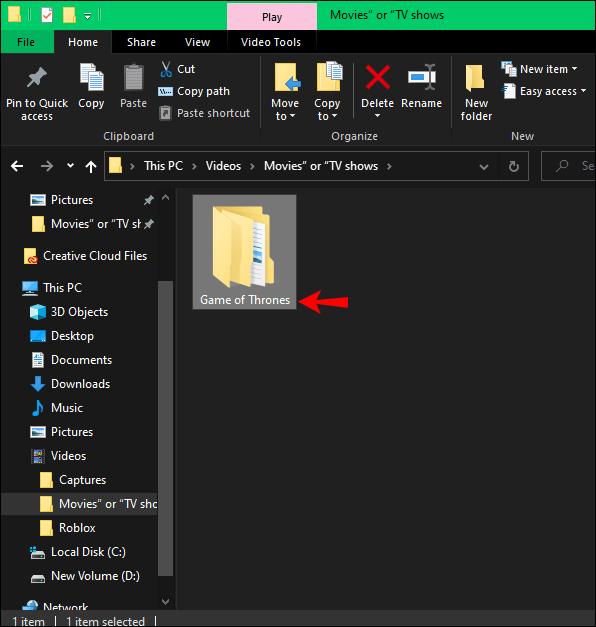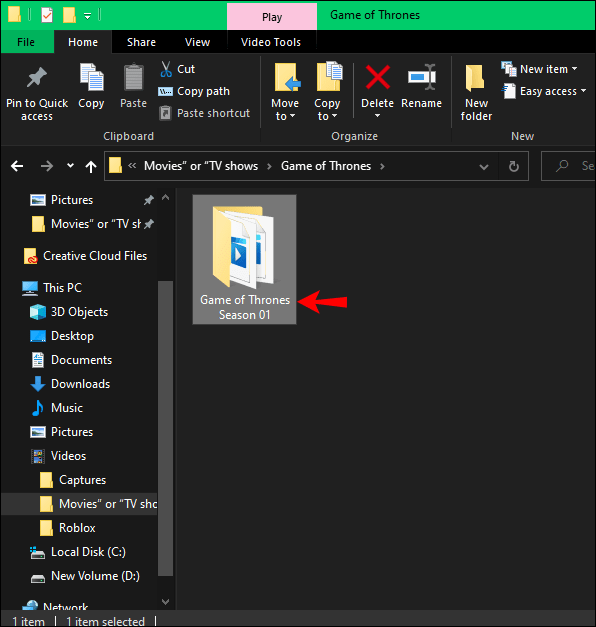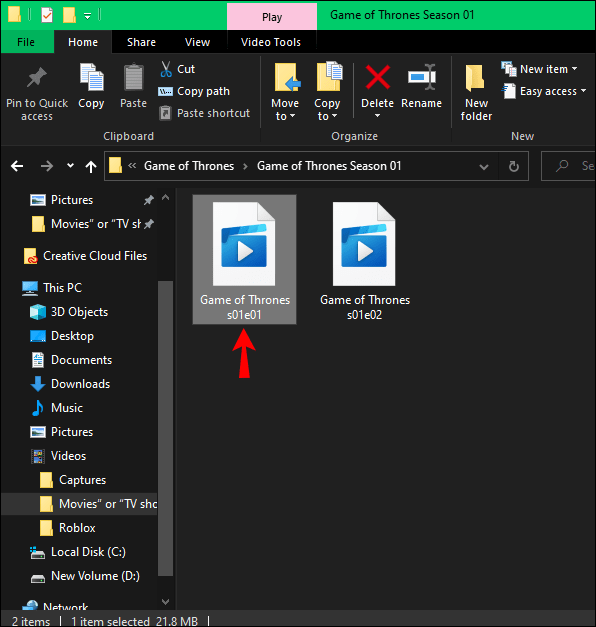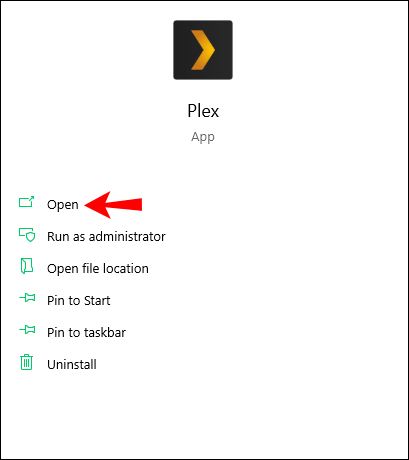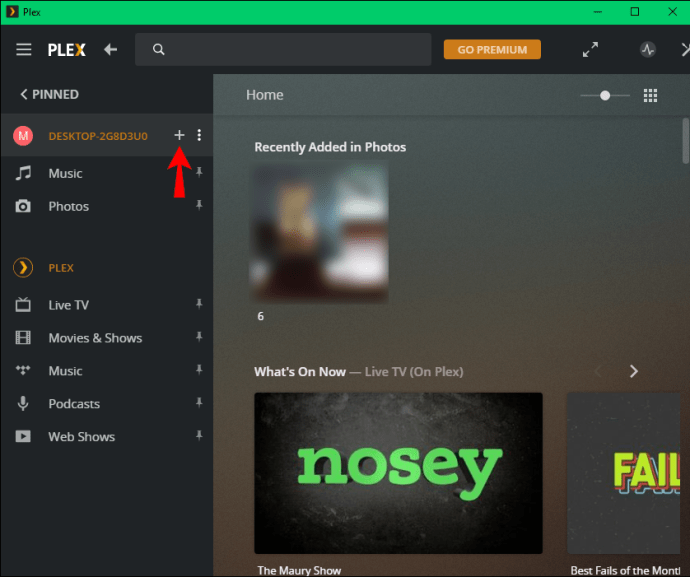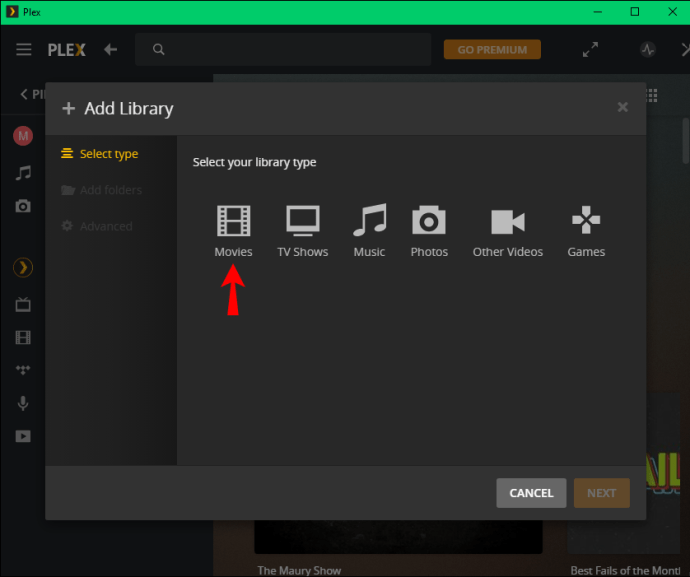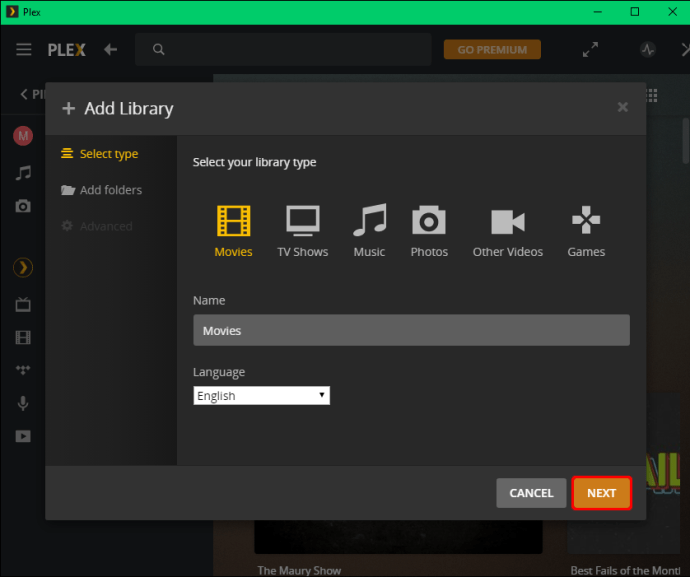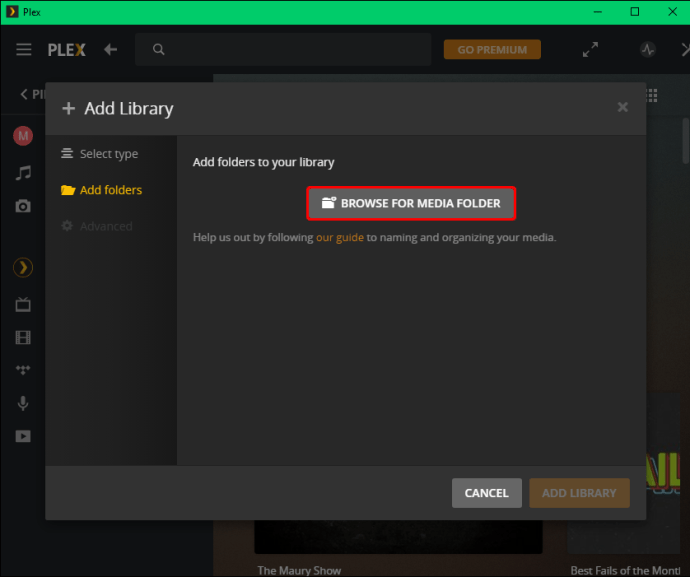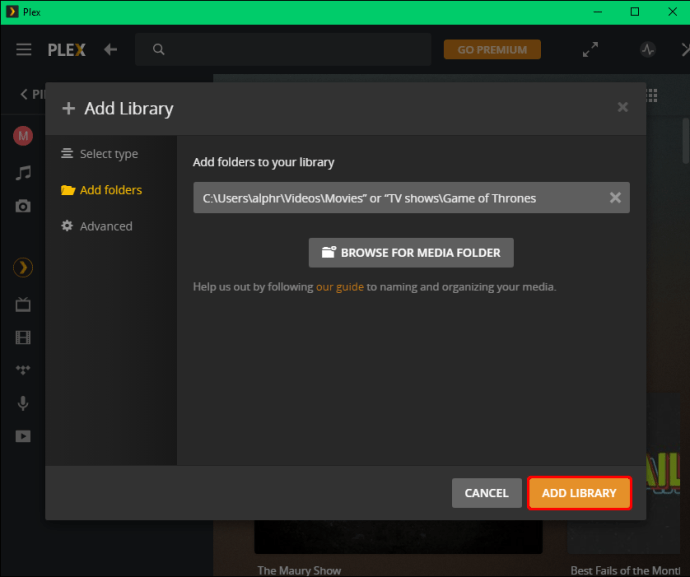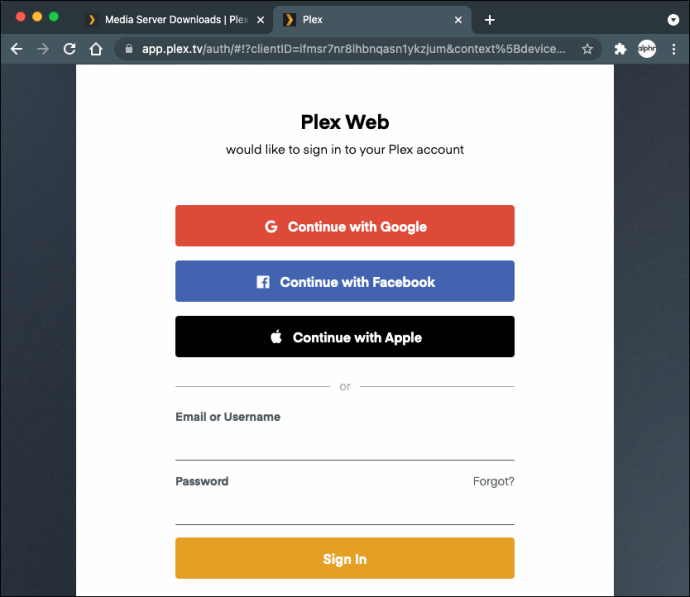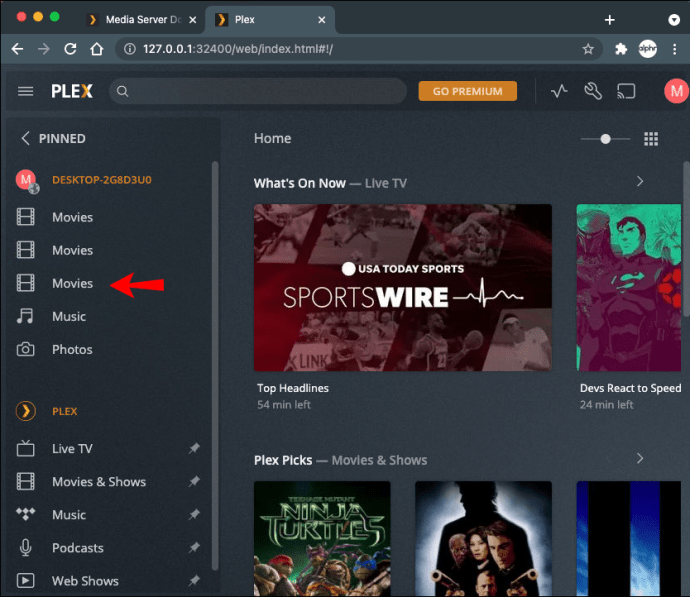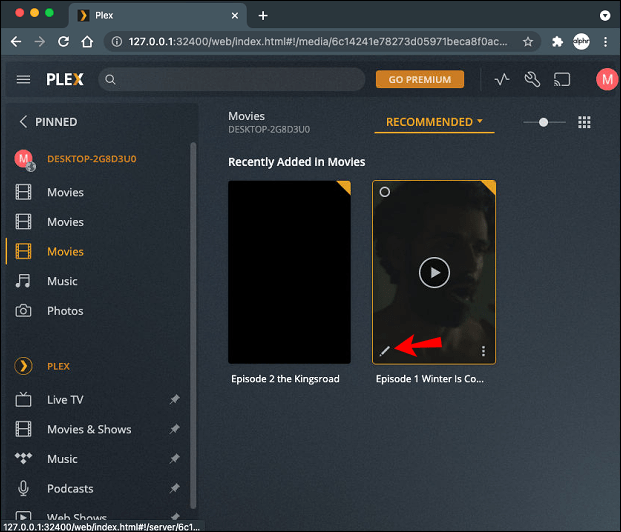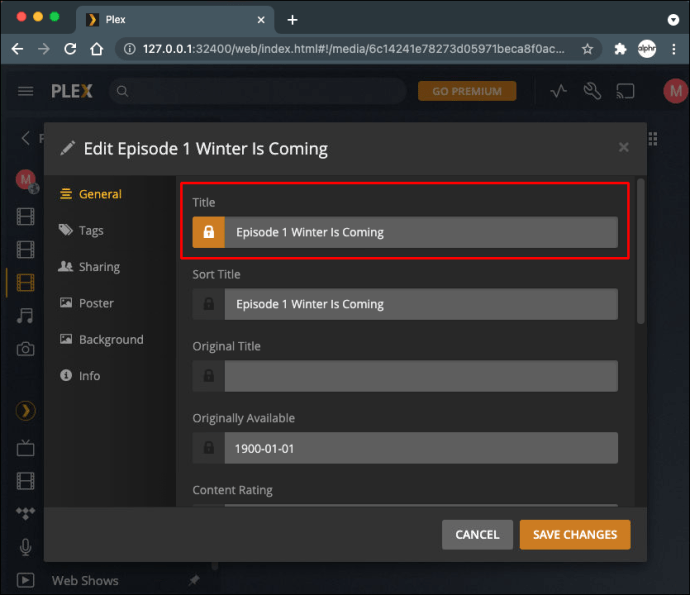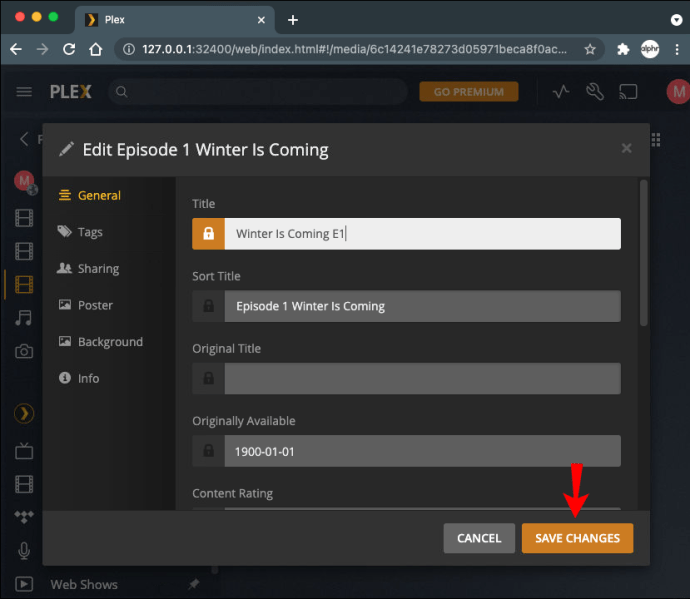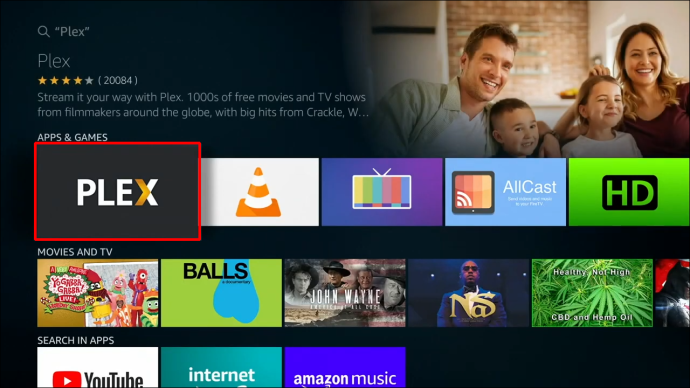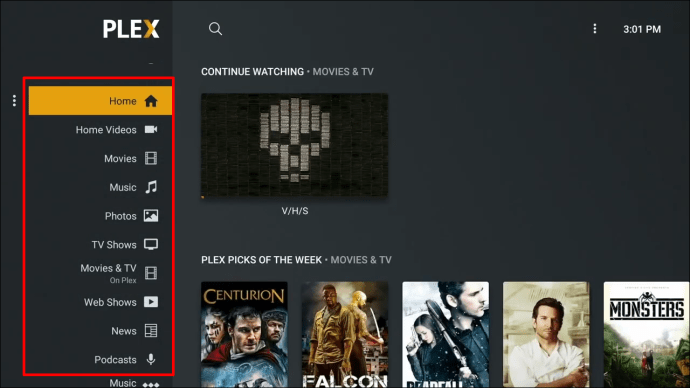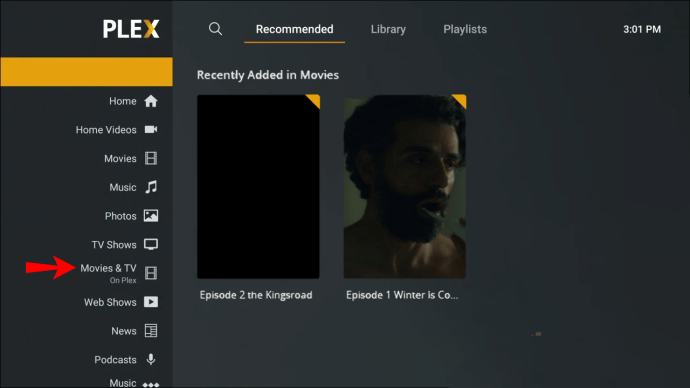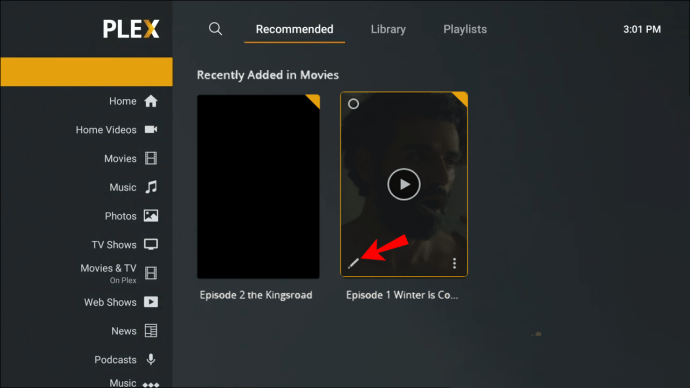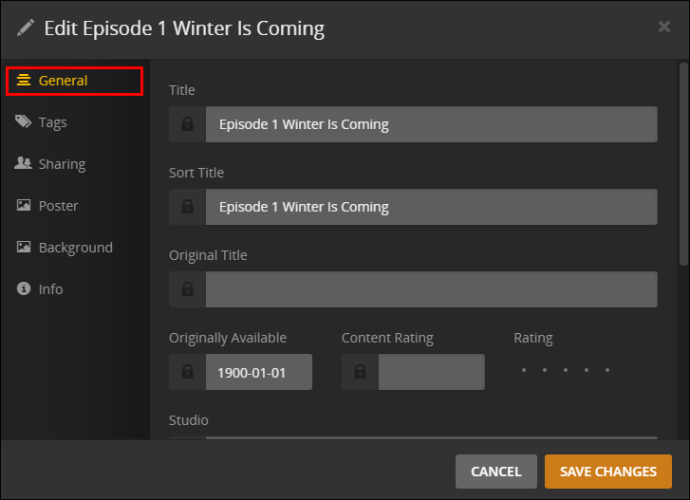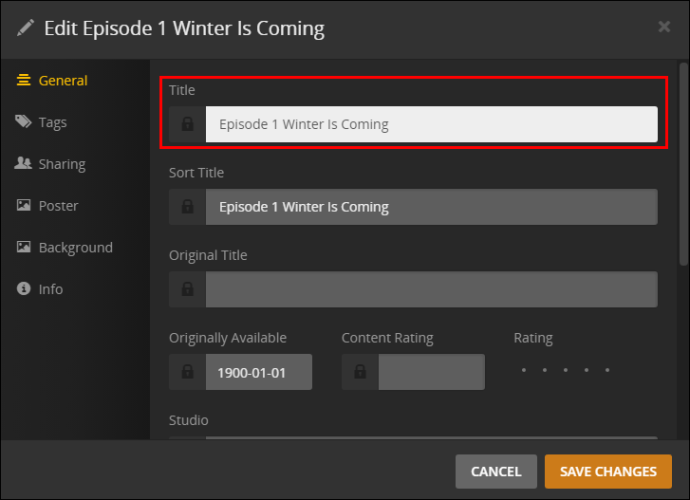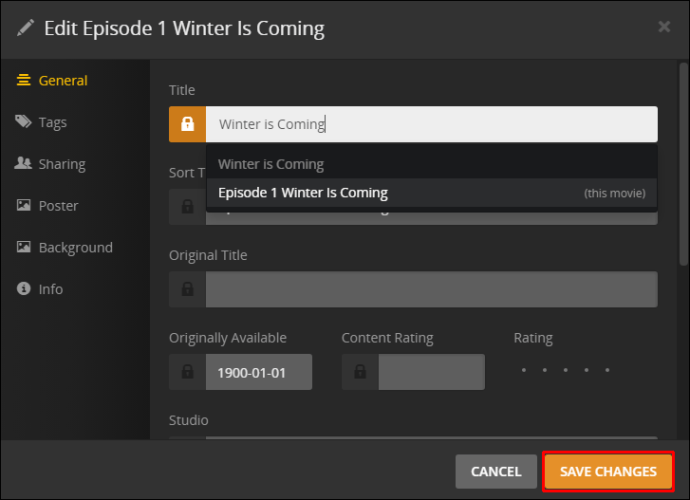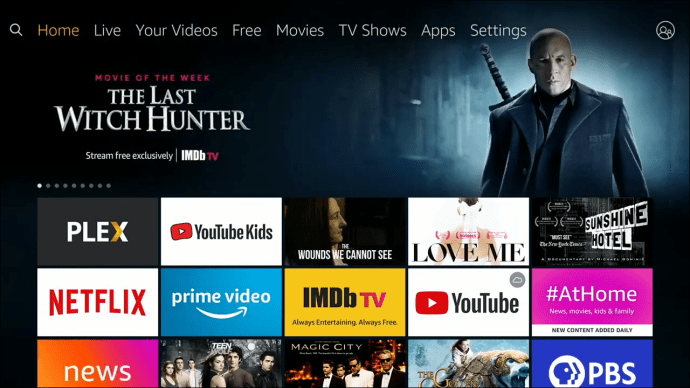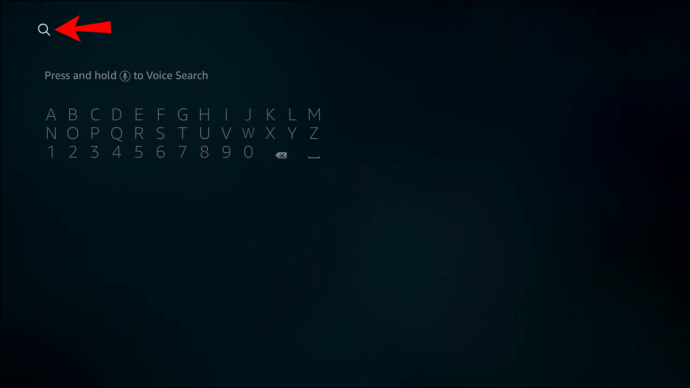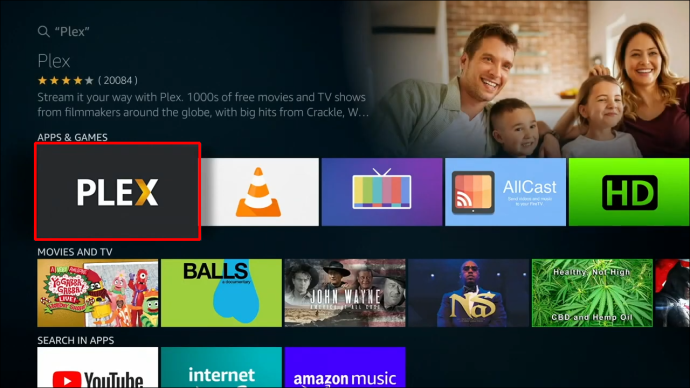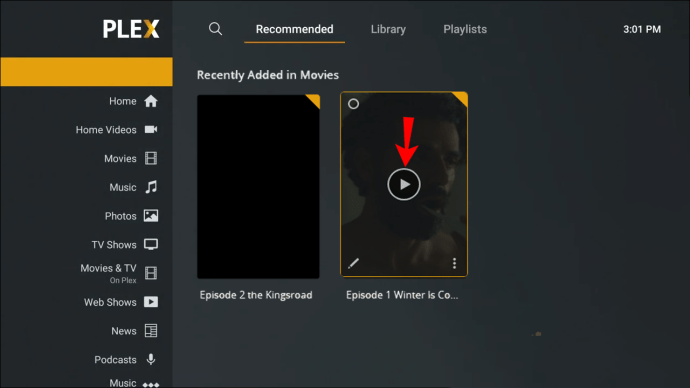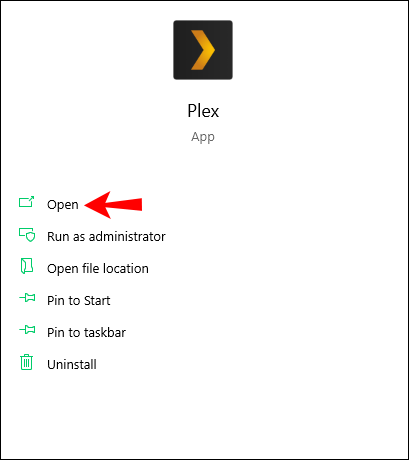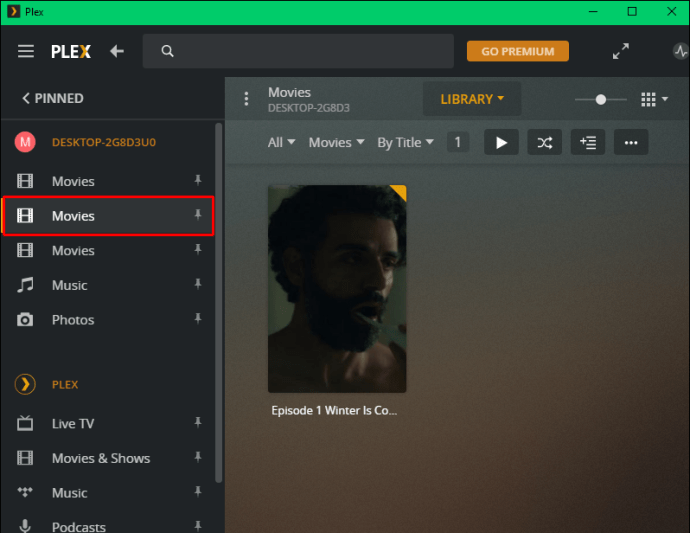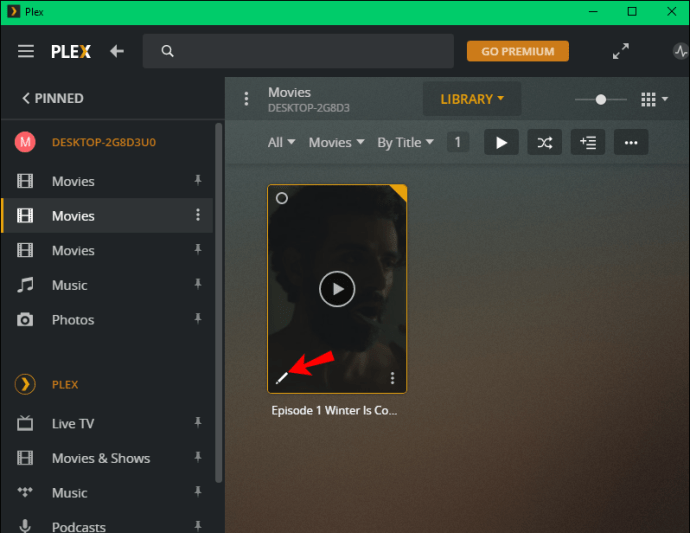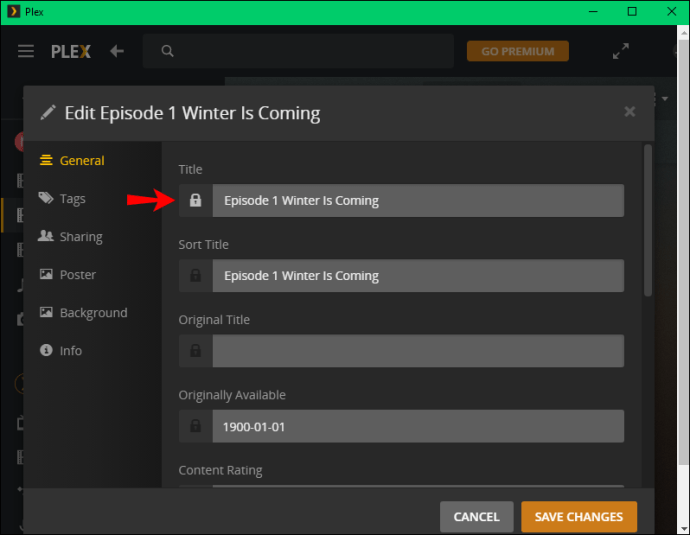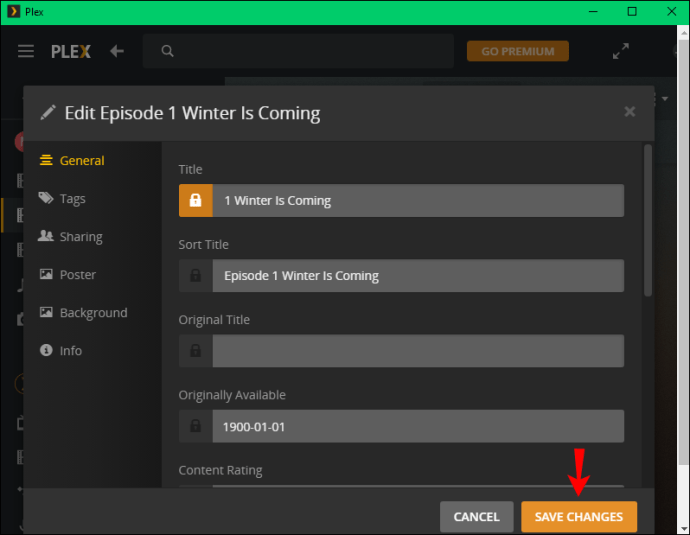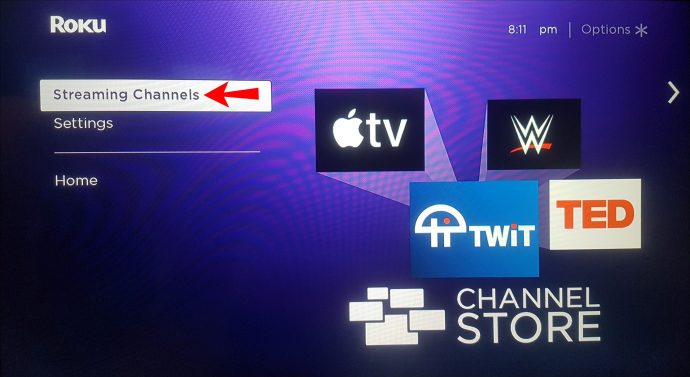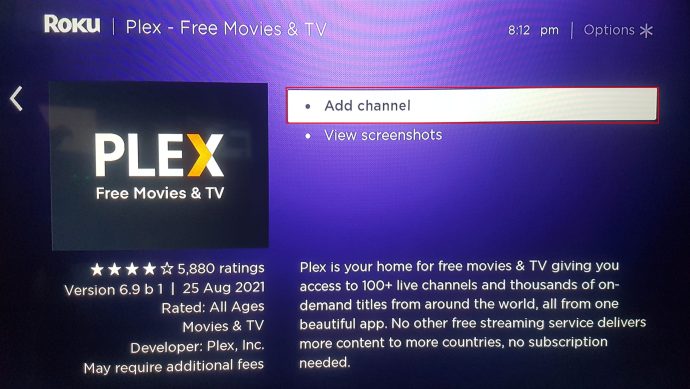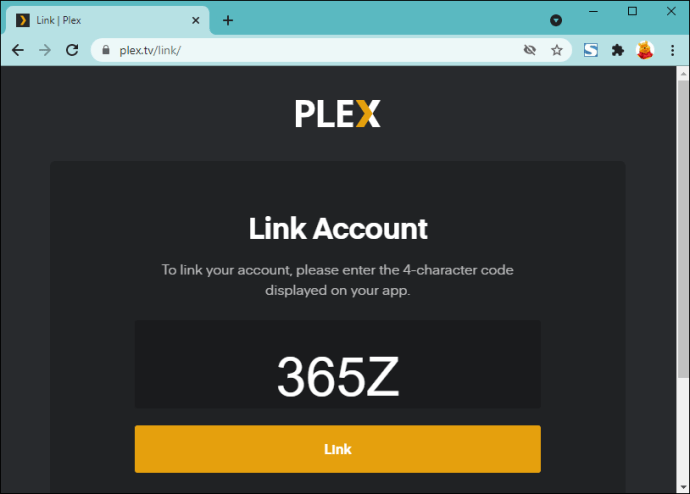На Plex вы можете смотреть фильмы и телешоу, транслировать 130 каналов прямого эфира и слушать музыку. Более того, вы можете присвоить названия всем своим телешоу и фильмам и упорядочить их для более удобного доступа. Вы можете сделать это на различных устройствах - Windows, Apple, Android, PlayStation, Chromecast и других.
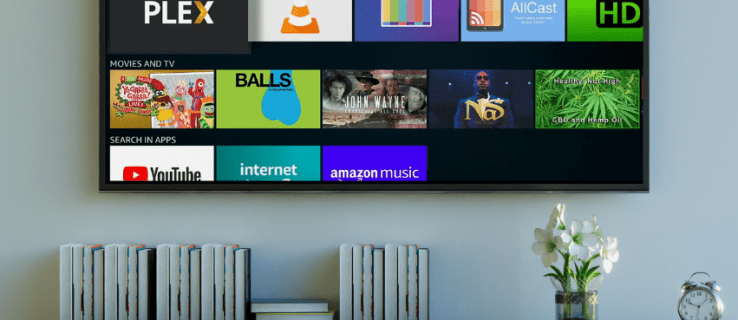
В этой статье мы покажем вам, как давать названия своим телешоу и фильмам в Plex на различных устройствах. Мы также обсудим лучшие соглашения об именах, которые помогут Plex без проблем находить ваши видеофайлы.
Как назвать телешоу и фильмы в Plex на ПК с Windows
Plex предлагает широкий выбор телешоу и фильмов, которые можно транслировать бесплатно. Еще одна полезная функция, которой обладает учетная запись Plex, - это возможность систематизировать все ваши телешоу и фильмы, присвоив каждому видеофайлу имя. Фактически, Plex настоятельно рекомендует вам организовать свою медиабиблиотеку, чтобы улучшить качество потоковой передачи.
Причина, по которой полезно знать, как назвать свои медиафайлы в Plex, заключается в том, что иногда вы не можете найти свои телешоу и фильмы. Также может случиться так, что заголовки по умолчанию отформатированы по-другому, поэтому они не будут отображаться в вашей медиатеке. К счастью, есть простое решение.
Для начала должны быть отдельные папки для телешоу, фильмов и музыки. В процессе загрузки телешоу или фильма на ваш Plex Media Server лучше всего использовать определенное соглашение об именах. Это поможет Plex правильно классифицировать медиафайл.
Чтобы сделать это на ПК с Windows, мы переименуем видеофайлы, прежде чем загружать их в Plex. Выполните следующие действия, чтобы назвать телешоу и фильмы в Plex в Windows:
- Создайте папку на своем ПК с Windows и назовите ее «Фильмы» или «Телешоу».
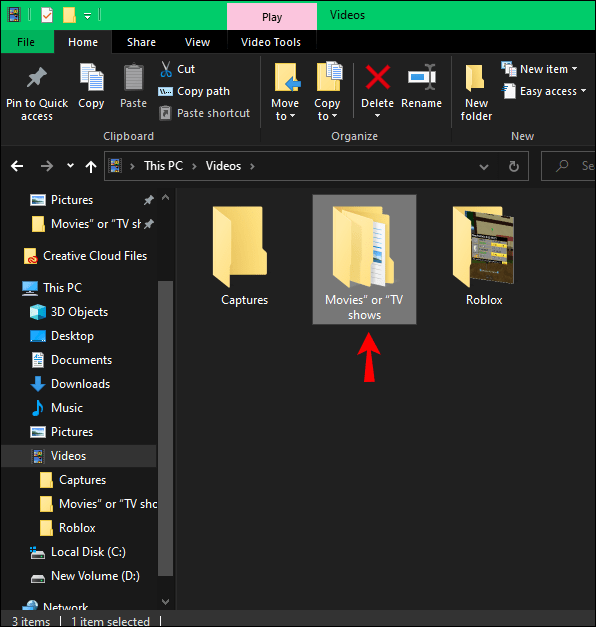
- Создайте подпапку для определенного фильма / телешоу (например, «Игра престолов»).
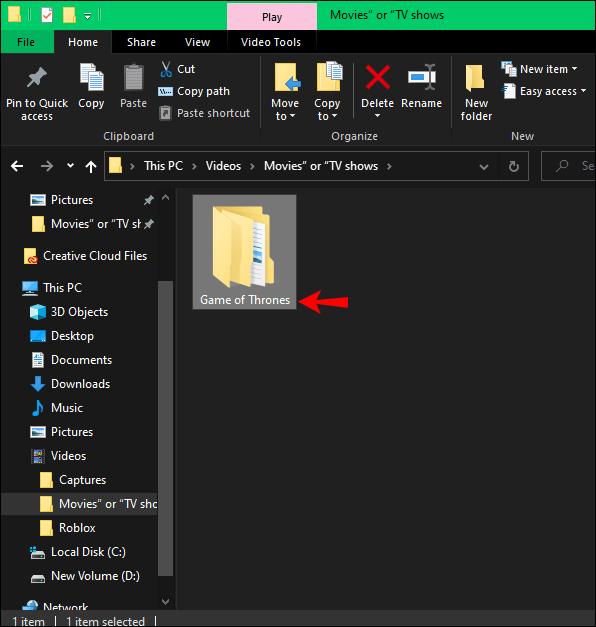
- Для телешоу создайте вложенную папку для каждого сезона (например, «Игра престолов, сезон 01»).
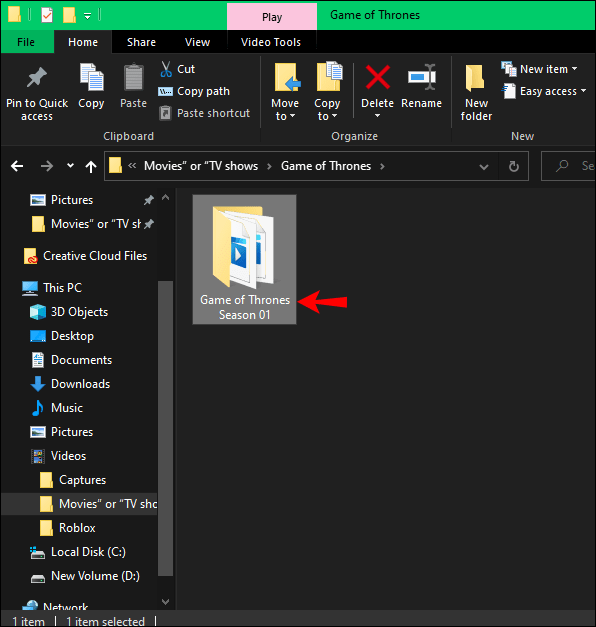
- Назовите эпизоды таким образом: «Игра престолов s01e01».
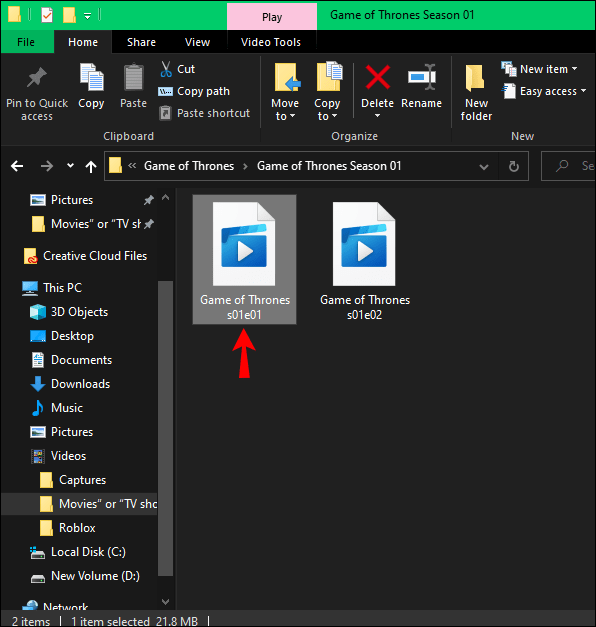
- Откройте приложение Plex на своем ПК с Windows.
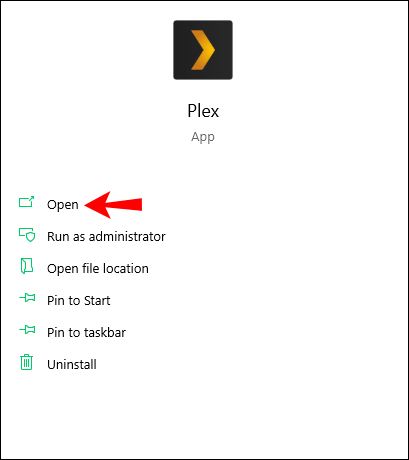
- Рядом с «Имя устройства» нажмите кнопку «+».
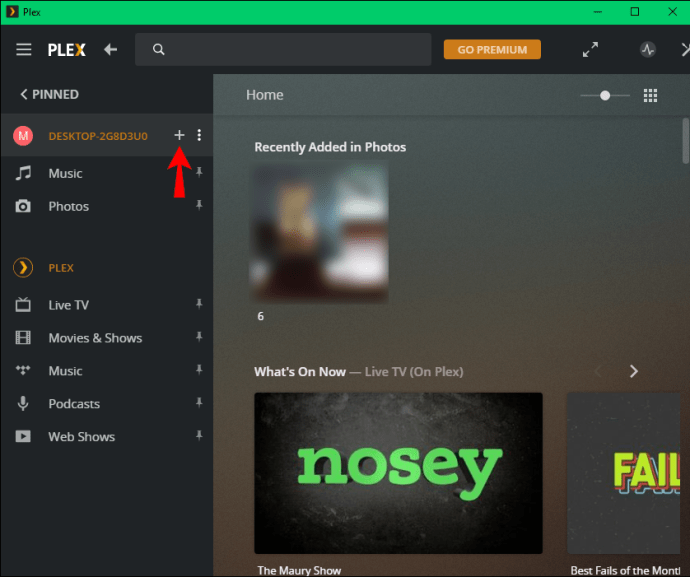
- Щелкните значок «Фильмы» или значок «Телешоу».
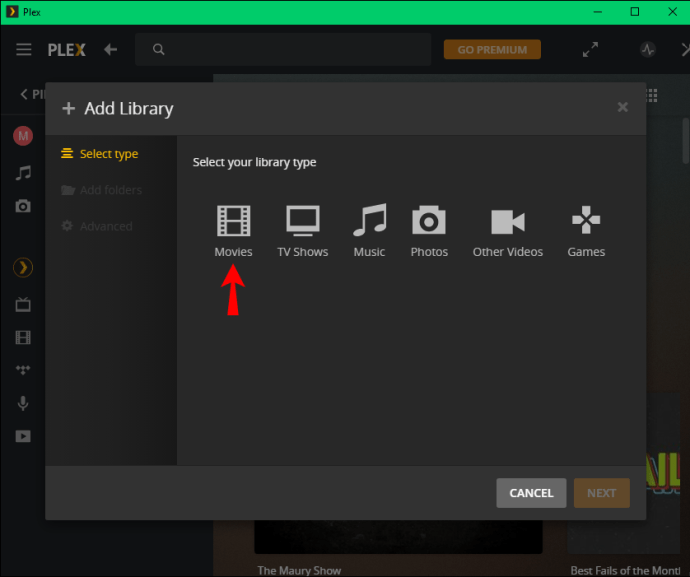
- Нажмите кнопку «Далее».
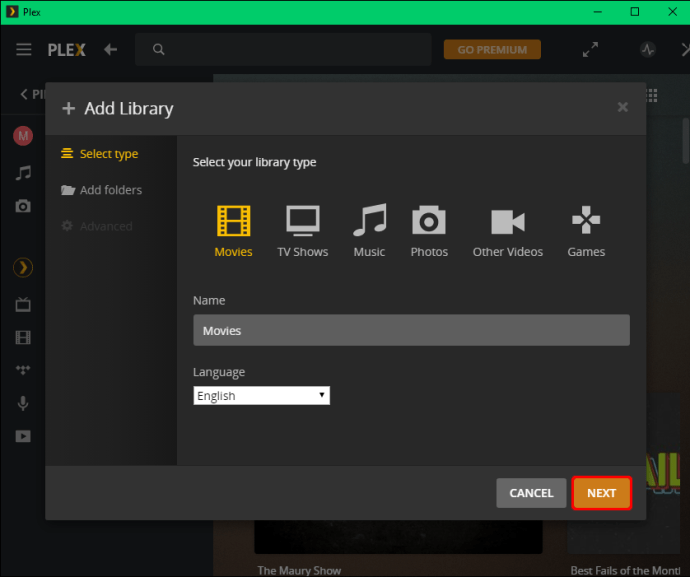
- Нажмите кнопку «Обзор папки мультимедиа».
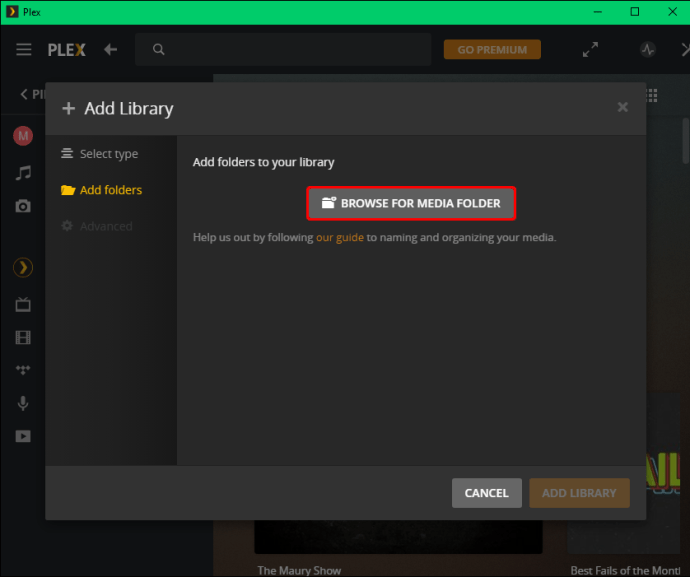
- Добавьте фильм / телешоу и перейдите в «Добавить библиотеку».
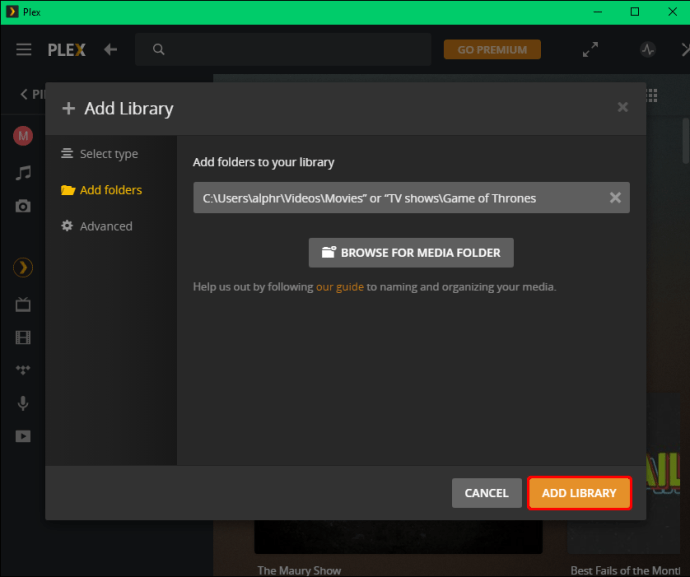
Когда дело доходит до соглашения об именах, которое вы должны использовать, Plex предлагает определенный формат для телешоу и фильмов. Лучше всего назвать фильм в следующем формате: «Название фильма (год выпуска)». Так, например, можно назвать один фильм «Пираты Карибского моря: Проклятие Черной жемчужины (2003)».
С телешоу все немного сложнее, поскольку обычно у вас несколько сезонов и много серий. Один из лучших способов назвать конкретный эпизод таким: «Название телешоу (год выпуска) s * e *». Итак, для первого сезона и эпизода «Шерлока» это будет выглядеть так: «Шерлок (2010) s01e01». Эта система особенно полезна для разных телешоу с одинаковым названием.
Как назвать телешоу и фильмы в Plex на Mac
Для этого на Mac мы будем использовать веб-приложение. Мы покажем вам, как переименовывать уже загруженные видеофайлы. Выполните следующие действия, чтобы назвать телешоу и фильмы в Plex на вашем Mac:
- Откройте веб-приложение на вашем Mac.
- Войдите в свою учетную запись.
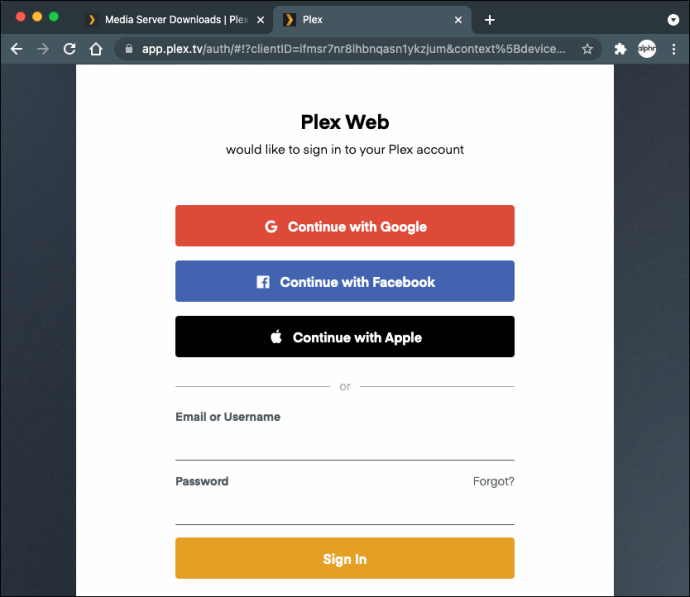
- Перейдите на вкладку «Ваши медиа» на левой боковой панели.
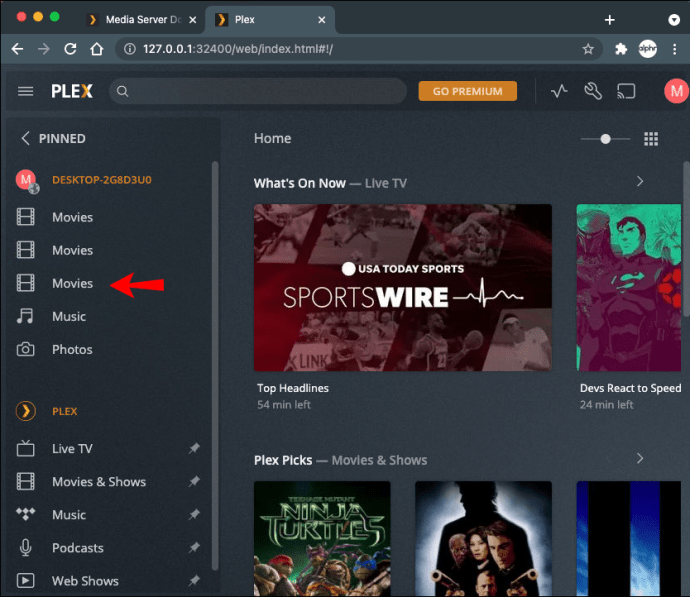
- Найдите телешоу или фильм, которому хотите присвоить название.
- Наведите указатель мыши на эскиз и щелкните значок карандаша в нижнем левом углу.
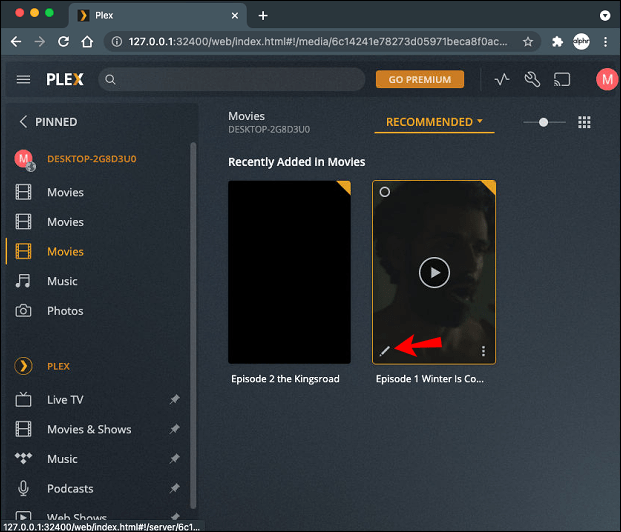
- Это откроет окно «Редактировать».
- Перейдите на вкладку «Общие» и введите то, что вы хотите, в поле «Заголовок».
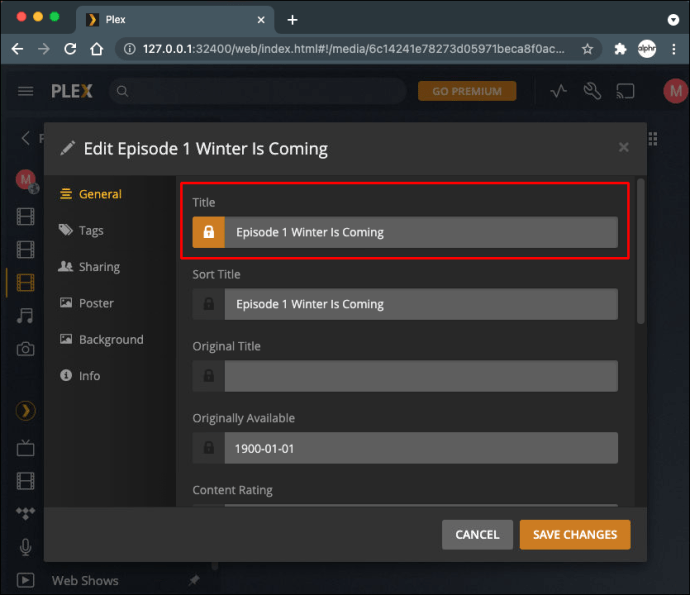
- Щелкните по кнопке «Сохранить изменения».
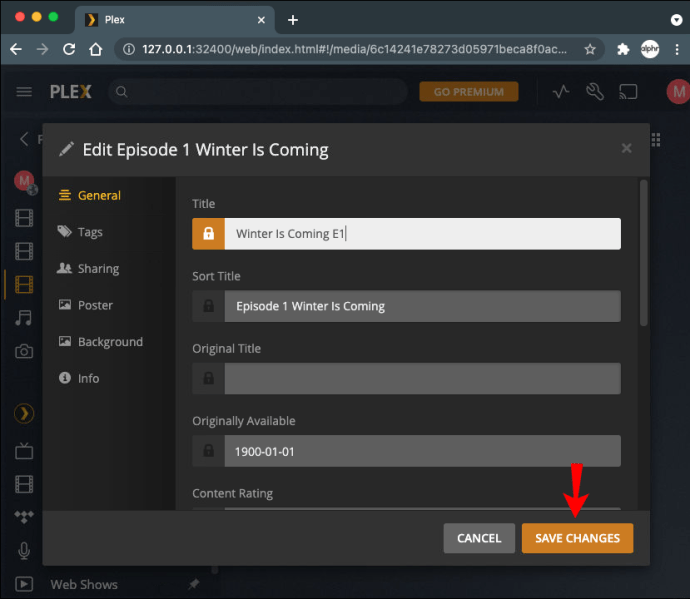
Вот и все. Используйте те же соглашения об именах, которые мы объяснили для метода Windows PC. Называя телешоу, важно использовать «0» перед сезоном и серией. Например, вместо этого имени - «New Girl (2011) s1e3» - вы должны использовать «New Girl (2011) s01e03».
Как назвать телешоу и фильмы в Plex на Firestick
Чтобы изменить название телешоу или фильма в Plex на Firestick, лучше всего сделать это в веб-приложении на вашем компьютере. Вот что вам нужно сделать:
- Перейдите в веб-приложение Plex.
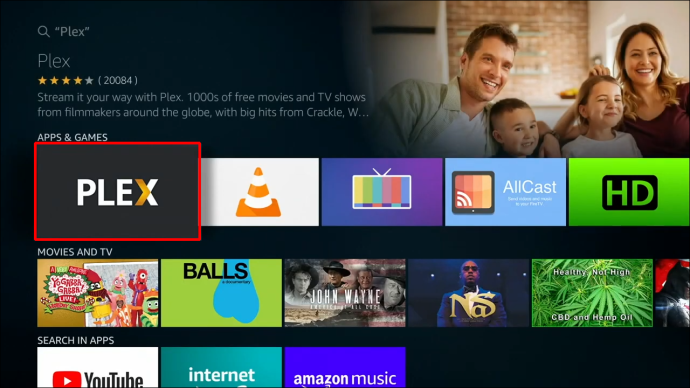
- Войдите в свою учетную запись.
- Перейдите к «Your Media» в левой части экрана.
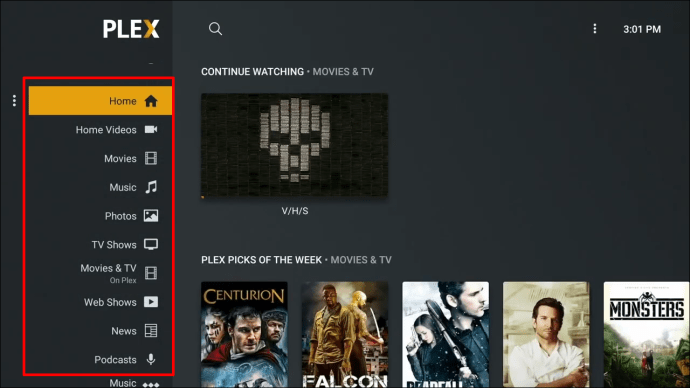
- Найдите телешоу / фильм, который хотите переименовать.
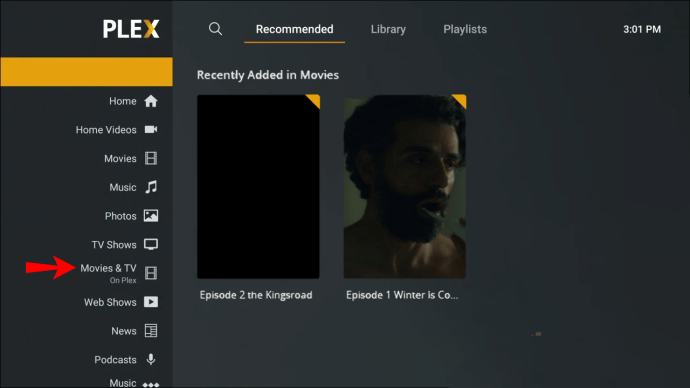
- Щелкните значок пера в нижнем левом углу плаката.
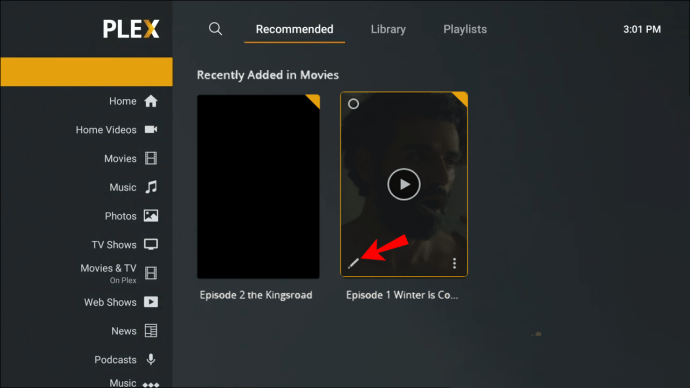
- Перейдите на вкладку «Общие».
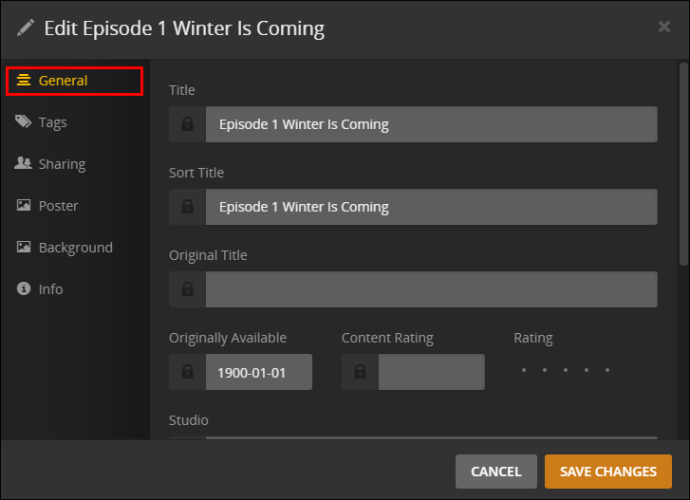
- В поле «Название» введите название фильма / телешоу.
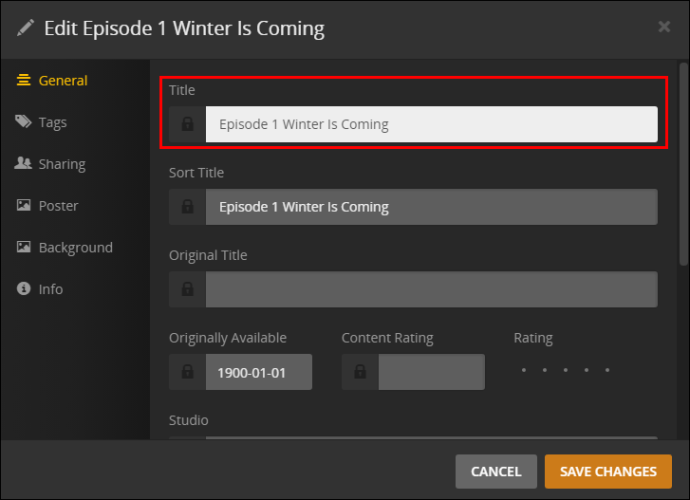
- Выберите «Сохранить изменения».
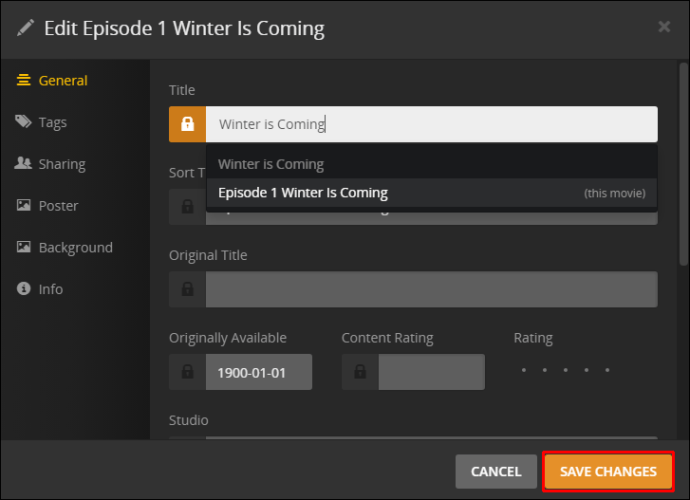
Теперь, когда вы изменили название фильма / телешоу, вы можете транслировать видеофайл на Firestick. Для этого выполните следующие действия:
- Откройте Firestick и перейдите на главный экран.
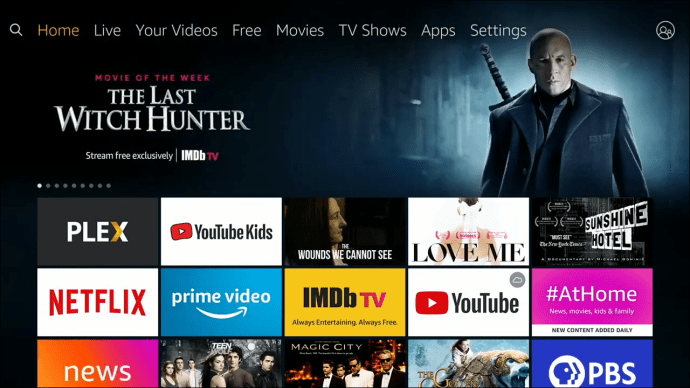
- Перейдите в раздел «Поиск» на левой боковой панели.
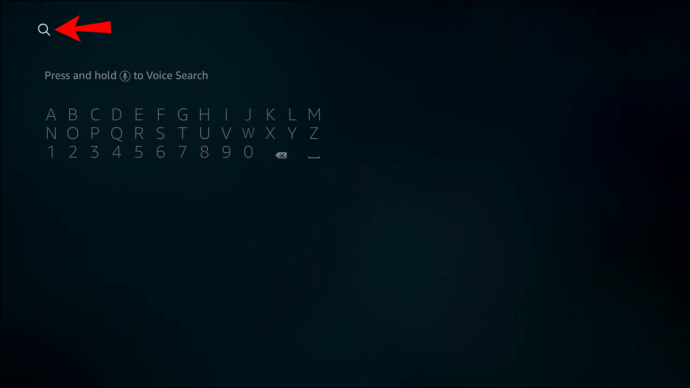
- С помощью навигационной панели введите «Plex».
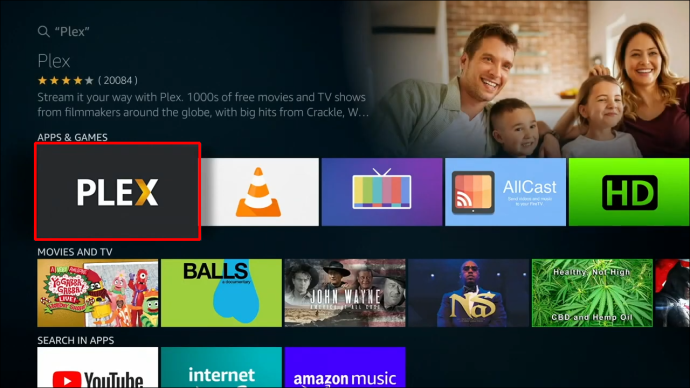
- Нажмите «ОК» на навигационной панели, чтобы открыть Plex.
Примечание: Вы также можете найти Plex в разделе приложений на Firestick.
- Войдите в свой аккаунт.
- Перейдите в папку «Ваши медиа» в меню.
- Перейдите в папку «Фильмы» или «Телешоу».
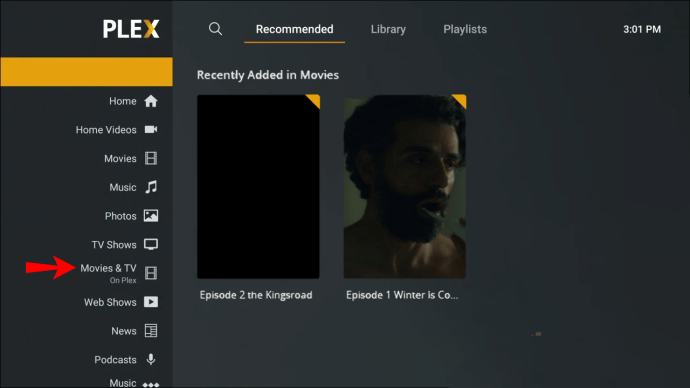
- Выберите фильм, который хотите посмотреть.
- Нажмите на кнопку воспроизведения."
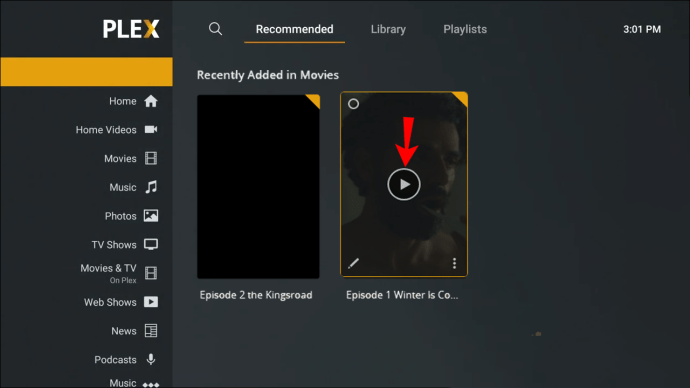
Как назвать телешоу и фильмы в Plex на Roku
Чтобы даже использовать Plex на Roku, сначала вам нужно создать учетную запись и загрузить ее на свой компьютер. Вы можете загрузить видеофайлы на свой компьютер и дать им имена, прежде чем подключать свою учетную запись Plex к Roku, поскольку вы не можете сделать это прямо на Roku. Вот как это делается:
- Откройте веб-приложение Plex на своем компьютере.
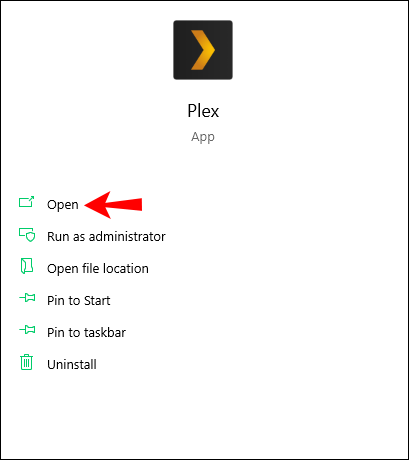
- Перейдите в «Ваша библиотека» и перейдите к папкам «Фильмы» или «Телешоу».
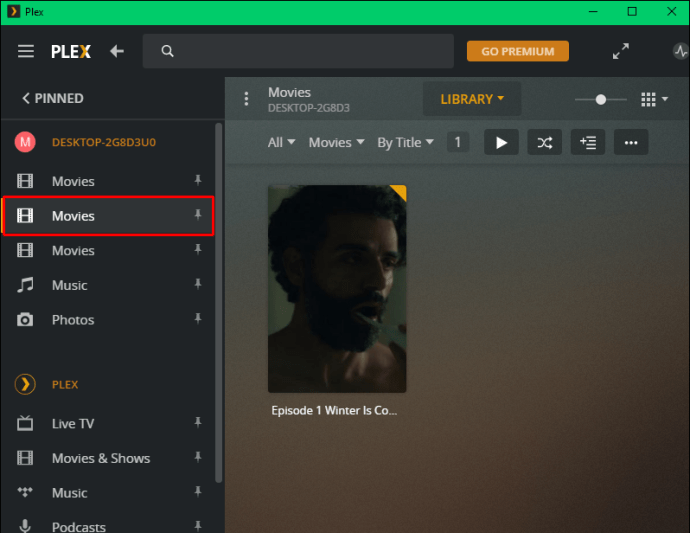
- Найдите видеофайл, который хотите переименовать.
- Щелкните значок пера на плакате.
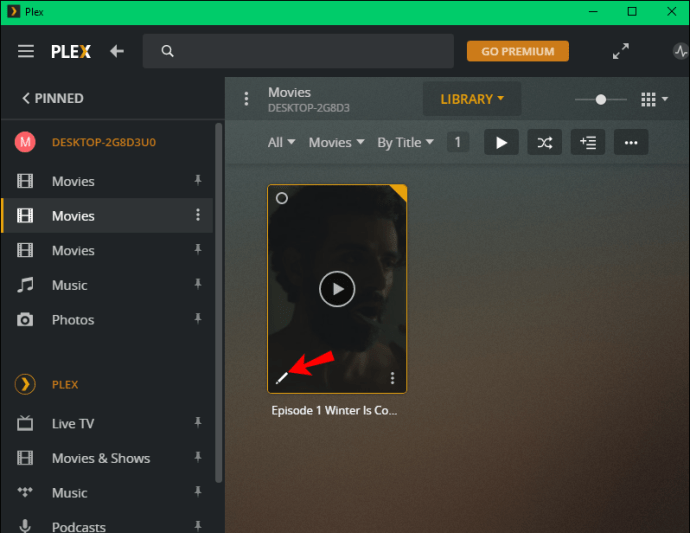
- На вкладке «Общие» перейдите к «Заголовок» и введите требуемое соглашение об именах.
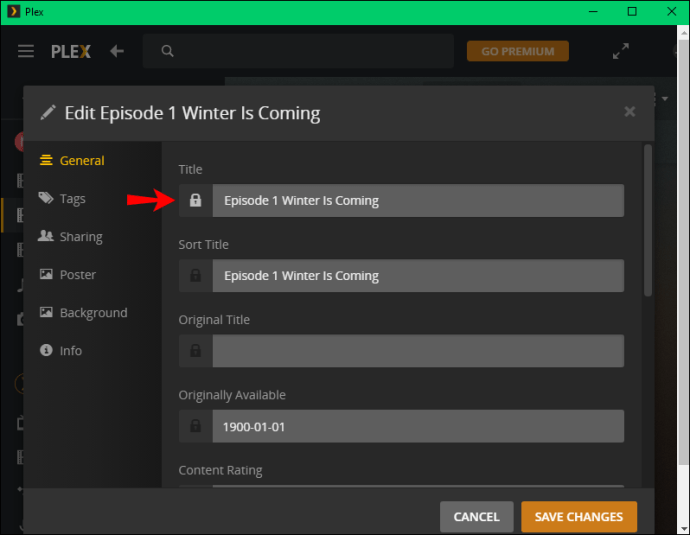
- Нажмите кнопку «Сохранить изменения».
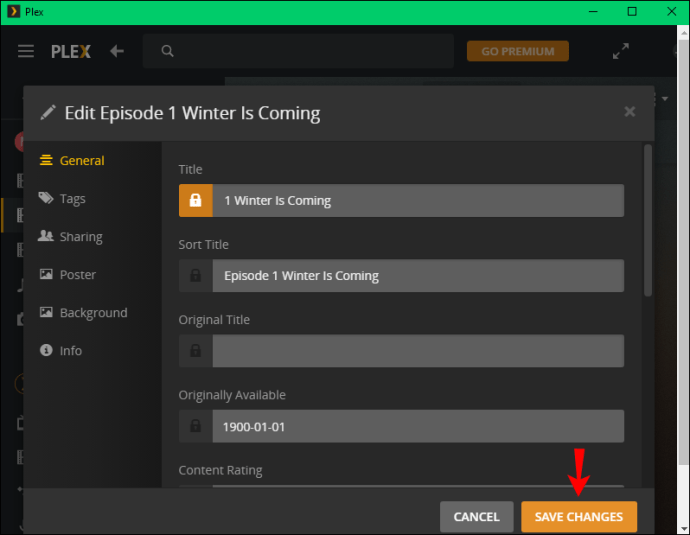
Пришло время посмотреть видеофайл на вашем Roku. Поскольку вы переименовали видеофайл, его будет легче найти. Вот что вам нужно сделать:
- Включите свой Roku.
- Перейдите в «Потоковые каналы» в левом меню.
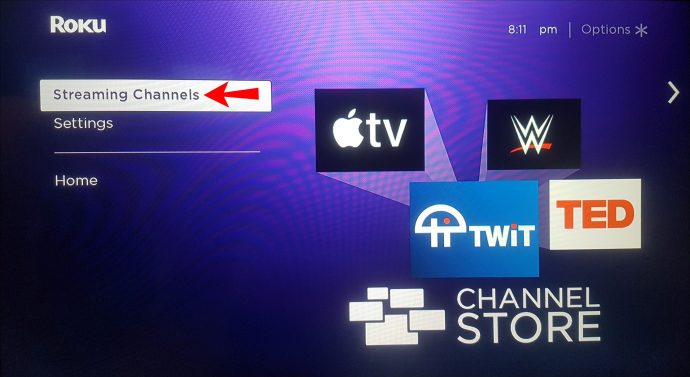
- Перейдите к «Поиску каналов».
- Найдите «Plex» с помощью стрелки на пульте дистанционного управления.

- Выберите «Добавить канал».
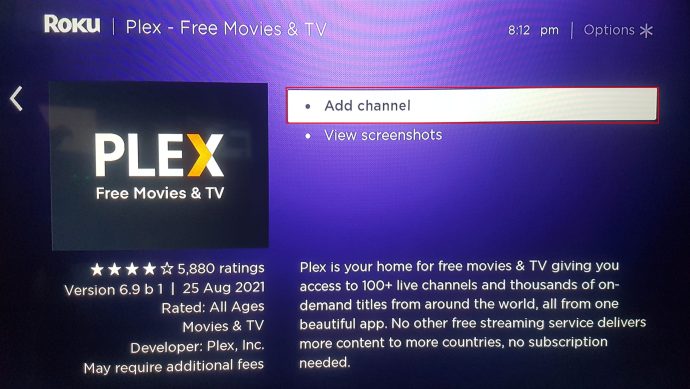
- Войдите в свою учетную запись Plex.
- Подойдите к компьютеру и введите код, который вы получите на свой Roku.
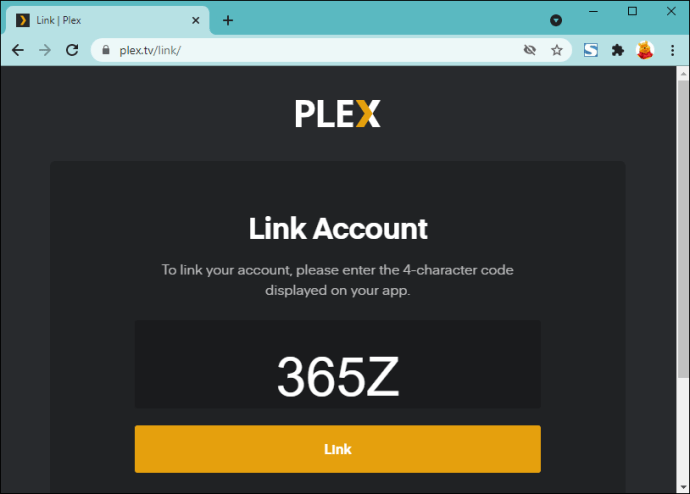
- Запустите Plex на своем Roku.
- Перейдите в папку «Фильмы» или «Телешоу».
- Найдите видеофайл, который вы хотите транслировать.
- Нажмите на кнопку воспроизведения."
Вот и все. Теперь вы можете транслировать любое телешоу или фильм, какой захотите.
Организуйте свою медиатеку в Plex
Несмотря на то, что вы не можете давать названия телешоу и фильмам прямо на Firestick или Roku, вы можете либо давать названия видеофайлам, прежде чем загружать их на свой Plex Media Server, либо делать это прямо в веб-приложении. Этот процесс не только полезен, но и необходим для Plex, чтобы найти ваши файлы и воспроизвести их для вас в считанные минуты.
Вы когда-нибудь меняли название телешоу или фильма в Plex? Вы использовали тот же метод, который описан в этом руководстве, или пробовали что-то новое? Дайте нам знать об этом в комментариях.